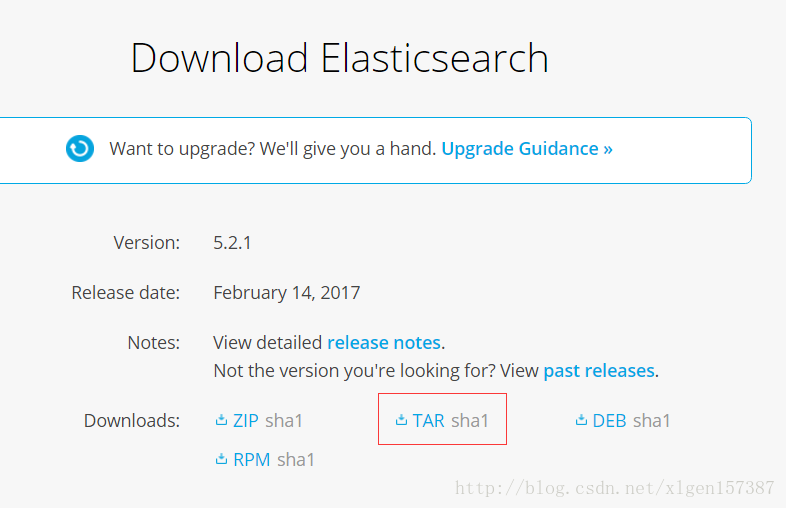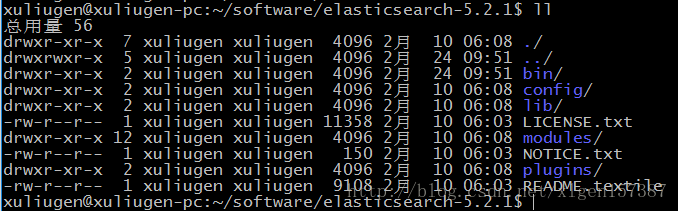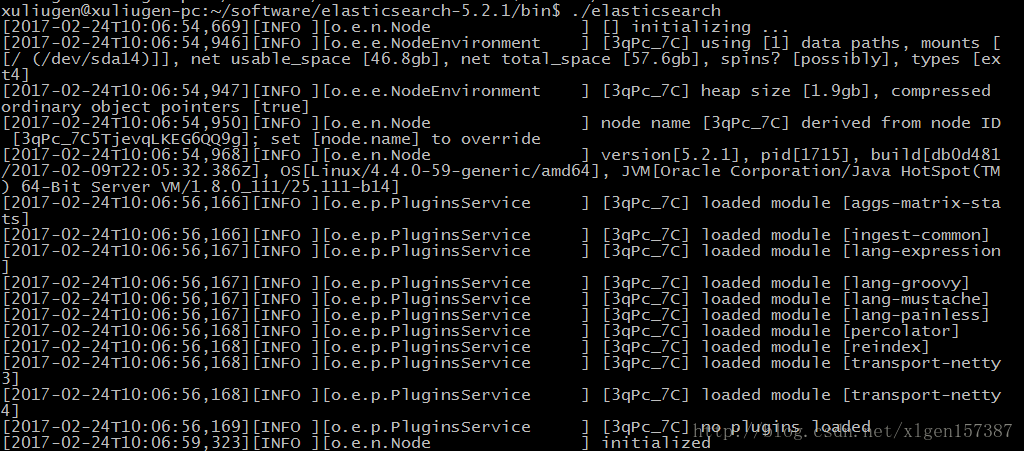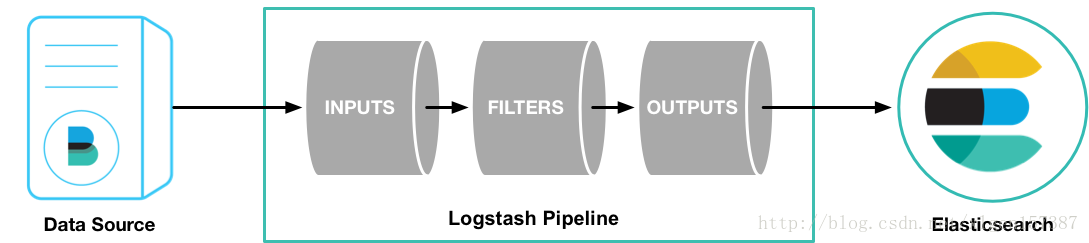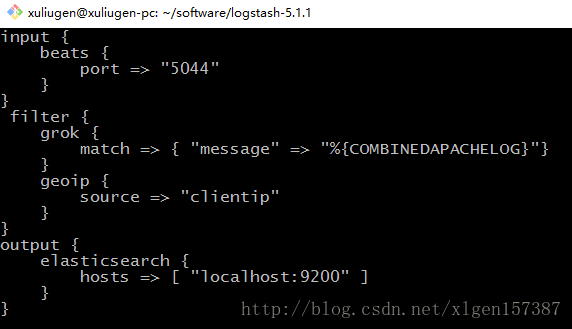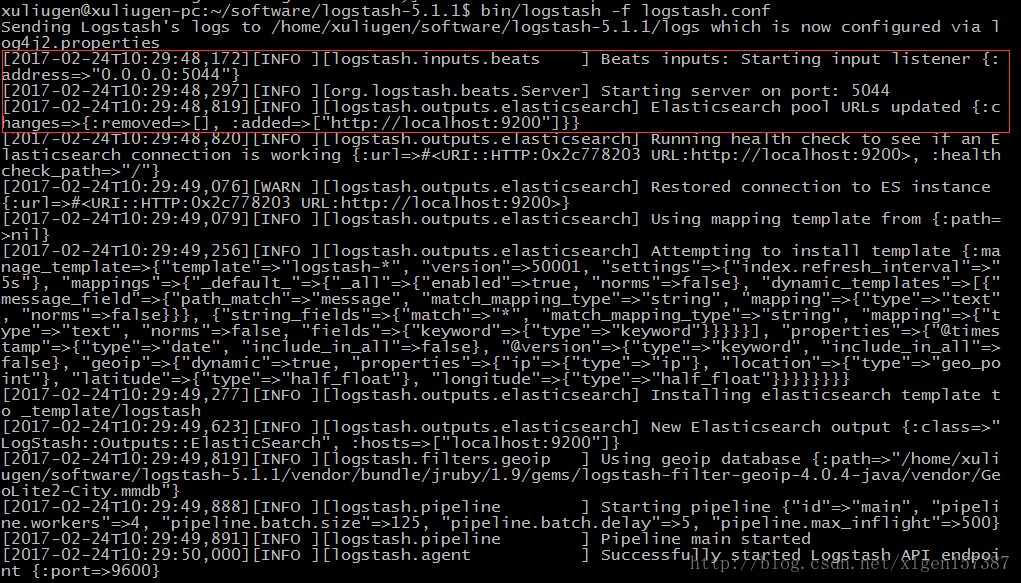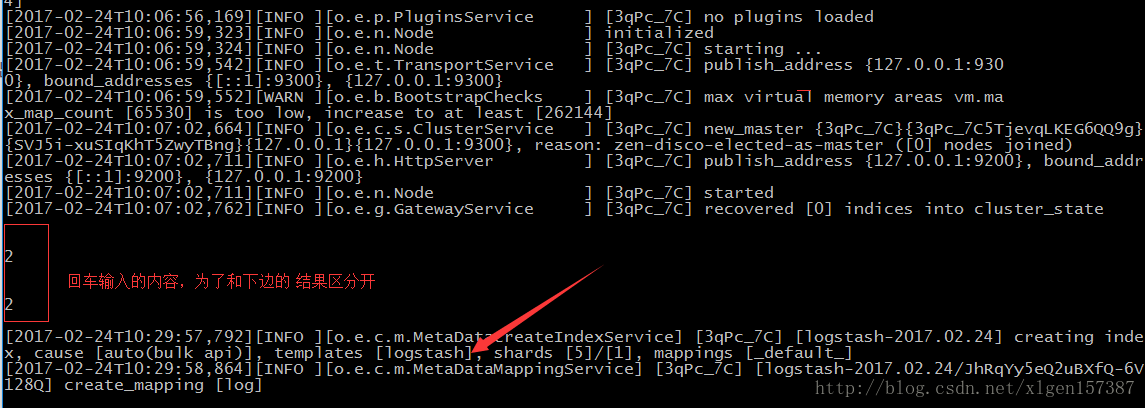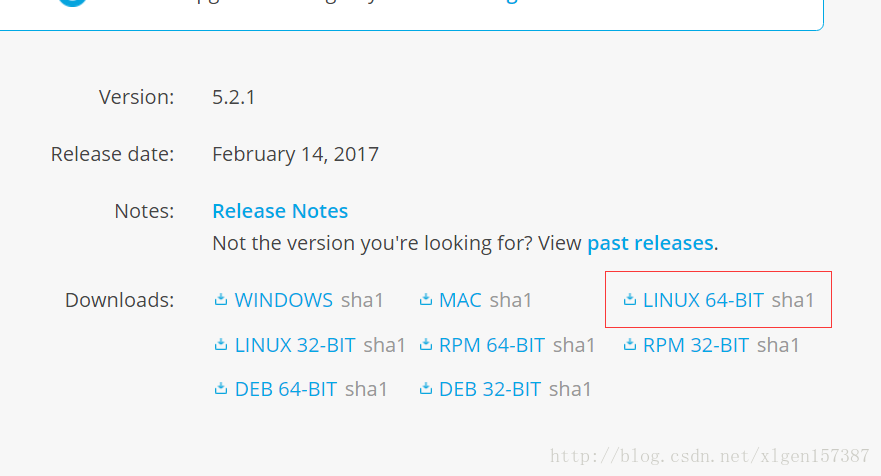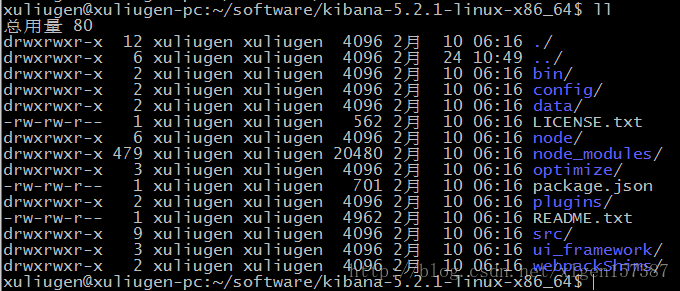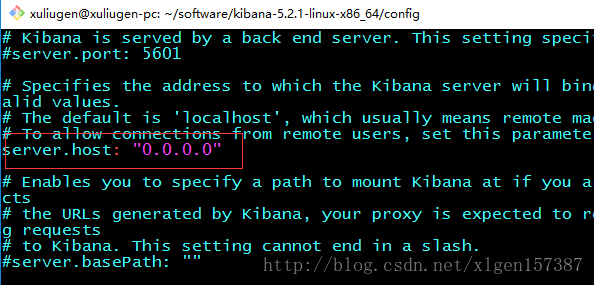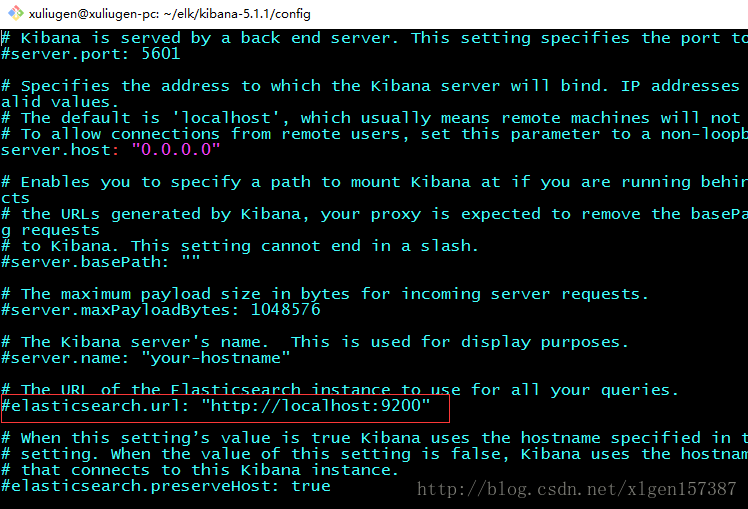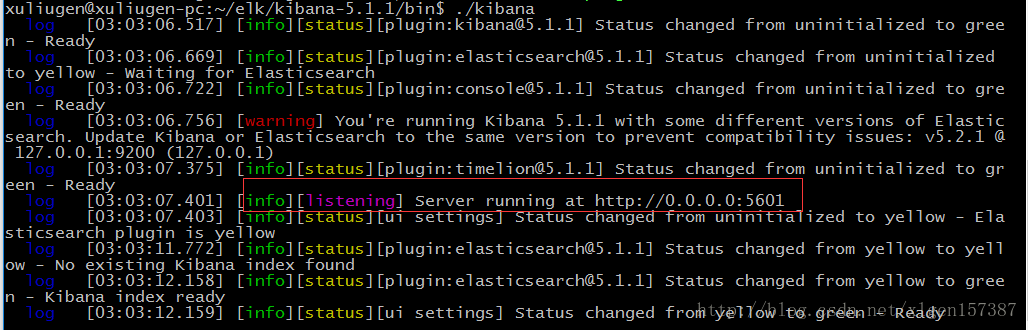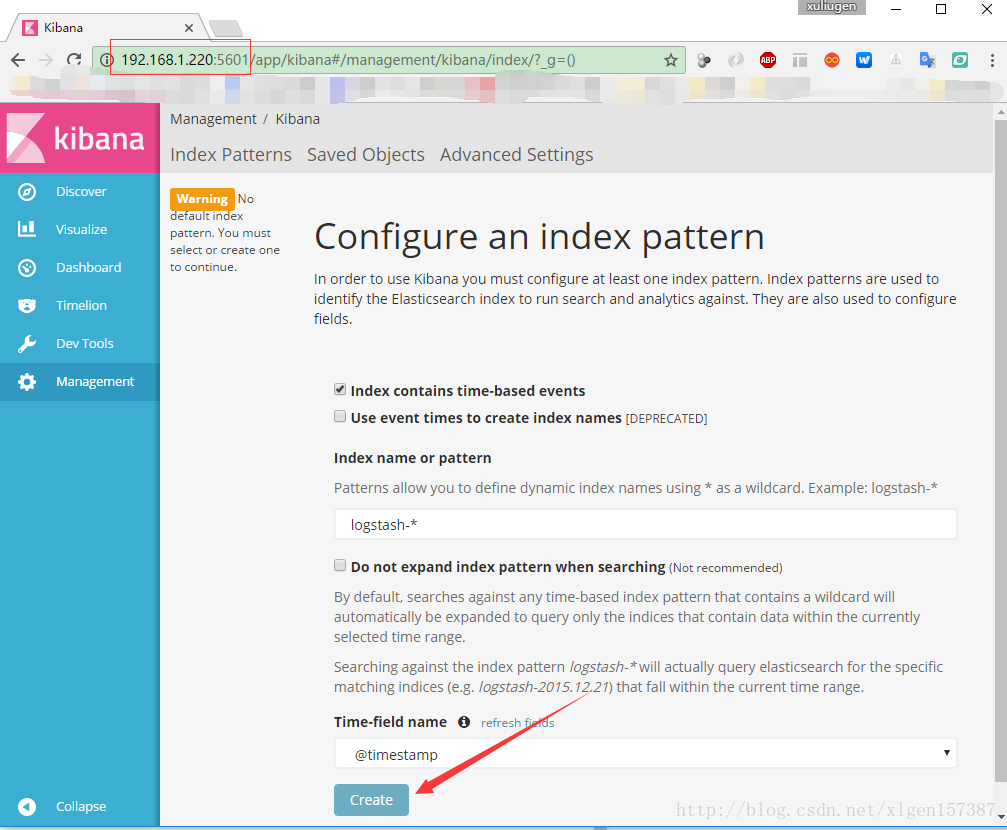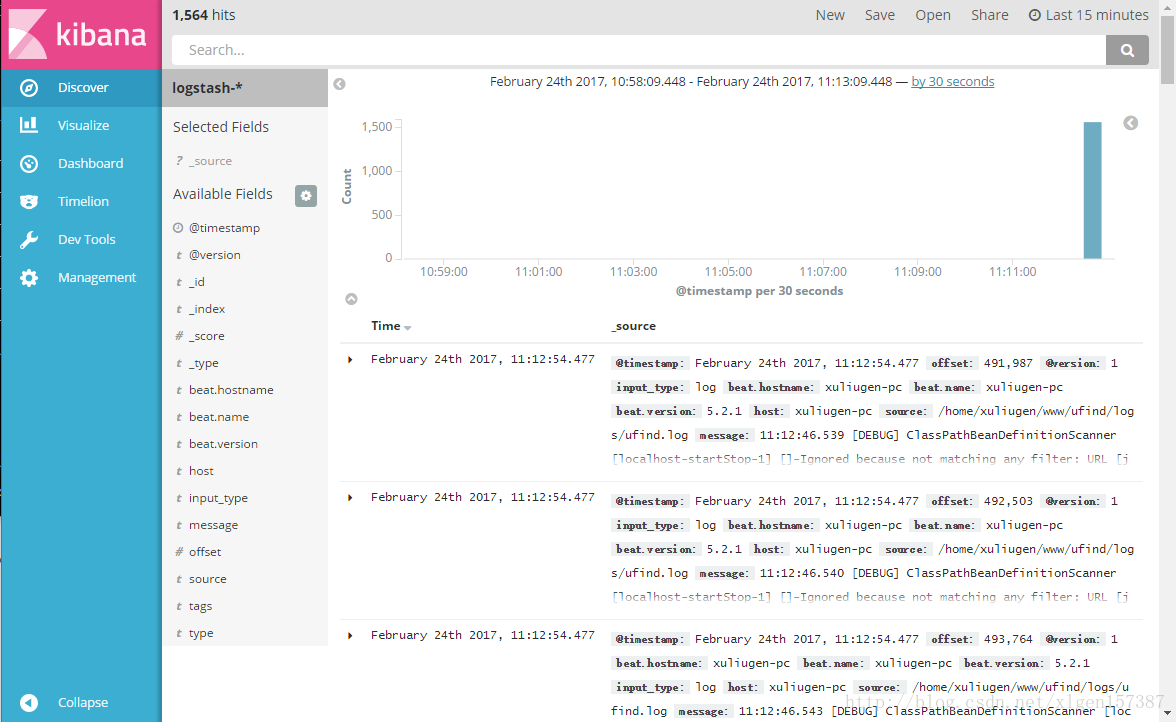Linux作業系統安裝ELK stack日誌管理系統--(2)Elasticsearch與Kibana的安裝與使用以及和Logstash的連線
上一篇:
上一篇介紹了Logstash和Filebeat的安裝,以及使用Filebeat作為Logstash輸入進行資料的獲取,接下來將學習一下Elasticsearch與Kibana的安裝與使用以及如何與Logstash的連線,打通整個ELK的流程!
前言
Elasticsearch是一個高度可擴充套件的開源全文搜尋和分析引擎。它允許您快速和近實時地儲存,搜尋和分析大量資料。
Kibana作為日誌的過濾web展示,圖形介面話操作日誌記錄。別名Elasticsearch Dashboard 顧名思義是基於遊覽器的Elasticsearch分析和儀表盤工具。
Elasticsearch的安裝
一、Elasticsearch下載和解壓
使用wget命令下載到伺服器指定目錄:
使用 tar -xvf elasticsearch-5.2.1.tar 命令解壓,使用cd命令進入資料夾目錄:
二、啟動Elasticsearch
進入bin目錄,使用./elasticsearch 命令啟動elasticsearch:
,如果沒有出現報錯資訊的話!這個時候,已經成功啟動了!
二、將Logstash和Elasticsearch進行關聯
根據上圖可以看到需要將Logstash和Elasticsearch進行關聯,這樣的話才可以將資料輸入到Elasticsearch進行處理。
(1)配置Logstash將stdout標準輸出設定為Elasticsearch
修改上一篇文章中自己定義的配置檔案 logstash.conf,修改為如下內容:
input {
beats {
port => "5044"
}
}
filter {
grok {
match => { "message" => "%{COMBINEDAPACHELOG}"}
}
geoip {
source => "clientip"
}
}
output {
elasticsearch {
hosts => [ "localhost:9200" 其中,新增了兩個filter外掛,這個後期再進行學習,然後output輸出為elasticsearch,退出儲存!
(2)啟動Filebeat
./filebeat -e -c filebeat.yml -d "publish"(3)啟動Logstash
bin/logstash -f logstash.conf(4)檢視Elasticsearch的反應
到此Elasticsearch安裝完成,也和Logstash進行了關聯,下邊安裝Kibana進行視覺化的操作。
Kibana的安裝與使用
Kibana是一個開源的分析和視覺化平臺,旨在與Elasticsearch一起工作。您使用Kibana搜尋,檢視和與儲存在Elasticsearch索引中的資料進行互動。您可以輕鬆地在各種圖表,表格和地圖中執行高階資料分析和視覺化資料。
一、Kibana下載與解壓
同樣右鍵複製下載連結!
使用wget命令進行下載:
使用tar -xvf kibana-5.2.1-linux-x86_64.tar.gz命令進行解壓,進入目錄:
二、配置Kibana
Kibana的配置檔案是在config/kibana.yml
(1)修改主機繫結的IP地址:
將IP地址修改為 0.0.0.0 表示全匹配!
(2)指定要進行連線到Elasticsearch
這裡,由於全部是在一臺機子上進行的實驗,因此預設就可以,也就是
elasticsearch.url: "http://localhost:9200"三、啟動Kibana
在bin目錄下使用命令: ./kibana 啟動:
紅色框中內容表示Kibana正在5601埠監聽,使用遊覽器訪問!
* 四、訪問Kibana*
首先確保你是用的Liunx伺服器開啟了5601埠!
看到介面,然後配置index,點選create!
只要你的 Tomcat產生了日誌,就可以在Discover中看到,如果進入之後看不到任何結果,可能是你的Tomcat未產生日誌:
至此!Elasticsearch與Kibana的安裝已經完成!貫穿了從Filebeat達到logstash,再到Elasticsearch和Kibana的整個過程!
總結
當然,這只是跑通了最簡單的配置操作。對於ELK的知識還有很多需要學習,後期也會把一些學習中遇到的問題和經驗寫出來和大家一起分享!